谷歌浏览器的网页收藏与管理技巧
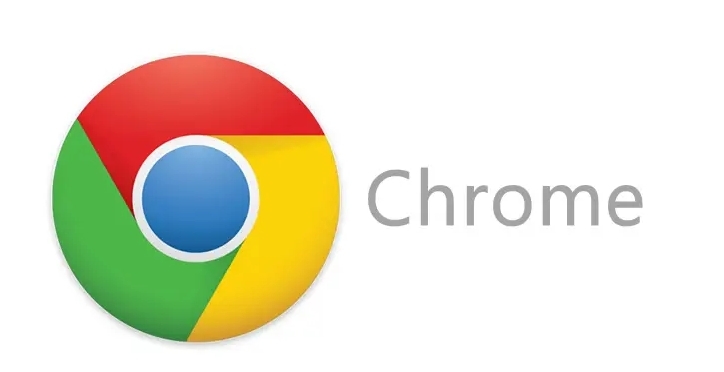
在日常的网络浏览中,我们常常会遇到一些有价值的网页,需要将其收藏以便日后查看。谷歌浏览器作为一款广泛使用的浏览器,其网页收藏与管理功能十分强大且便捷。下面就为大家详细介绍谷歌浏览器的网页收藏与管理的相关技巧。
一、添加网页到收藏夹
当你在浏览网页时,如果觉得某个网页很有价值,想要收藏下来,操作非常简单。你可以直接点击浏览器地址栏右侧的星星图标,或者使用快捷键“Ctrl+D”(Windows/Linux)或“Command+D”(Mac)打开收藏夹页面。在弹出的窗口中,你可以对收藏的网页进行重命名,方便后续查找和识别,然后点击“保存”即可完成收藏。
二、创建文件夹管理收藏
随着收藏的网页越来越多,为了便于分类管理,我们可以创建文件夹来存放不同类型的网页。在收藏夹页面,点击右上角的“更多”选项(三个竖点),选择“新建文件夹”。输入文件夹名称后,就可以将相关的网页拖放到对应的文件夹中。比如,你可以创建“工作资料”“学习资源”“娱乐休闲”等不同文件夹,将相应的网页分别收纳其中。
三、编辑和整理收藏
如果之前收藏的网页信息有误,或者你想对收藏的内容进行修改,也很方便。在收藏夹页面找到需要编辑的网页,点击该网页条目右侧的“更多”选项,选择“编辑”。在这里,你可以修改网页的名称、网址等信息,还可以更改其所属的文件夹。此外,如果你不再需要某个收藏的网页,同样可以通过点击“删除”按钮将其移除。
四、同步收藏夹
谷歌浏览器支持多设备间的收藏夹同步功能,这意味着你在一台设备上收藏的网页可以在其他登录了同一账号的设备上同步显示。要开启此功能,你需要确保在浏览器设置中登录了你的谷歌账号,并开启了同步功能。这样,无论你是在使用电脑、手机还是平板等设备浏览网页,都能方便地访问和管理自己的收藏夹。
五、利用书签管理器快速查找
当收藏的网页数量众多时,如何快速找到自己需要的网页呢?谷歌浏览器的书签管理器可以帮助你解决这个问题。你可以通过点击浏览器菜单中的“书签”选项,或者按“Ctrl+Shift+B”(Windows/Linux)或“Command+Shift+B”(Mac)打开书签管理器。在书签管理器中,你可以通过搜索框输入关键词来查找特定的网页,也可以按照文件夹分类浏览。
通过以上这些技巧,相信你能更好地利用谷歌浏览器的网页收藏与管理功能,让网络浏览更加高效、便捷。无论是工作学习还是休闲娱乐,都能轻松管理和访问自己收藏的优质网页资源。
猜你喜欢
Google Chrome插件推荐排行榜前十名
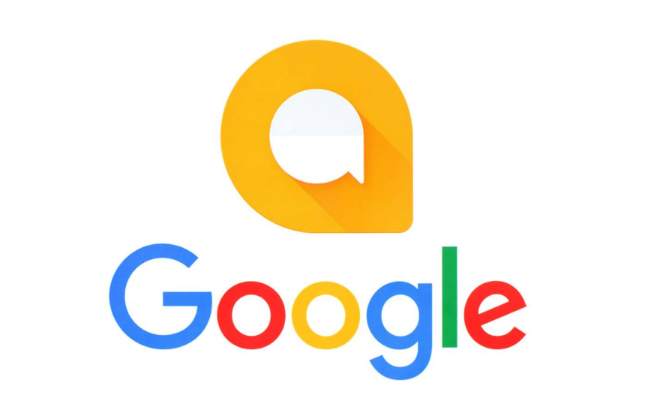 智能下载管理:v127版预测性预加载功能效率测试
智能下载管理:v127版预测性预加载功能效率测试
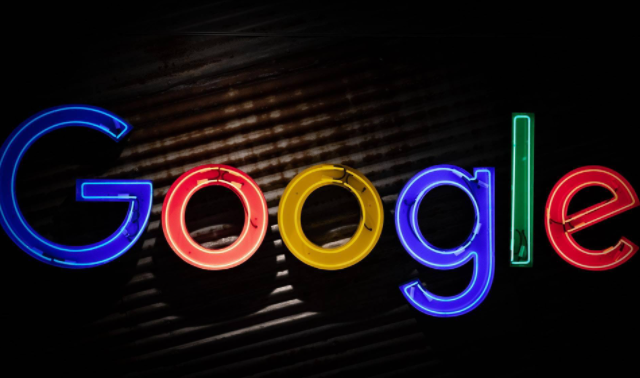 谷歌浏览器标签页之间切换延迟怎么优化
谷歌浏览器标签页之间切换延迟怎么优化
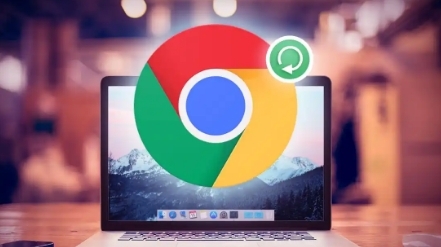 Chrome浏览器插件推荐及安装教程2025
Chrome浏览器插件推荐及安装教程2025
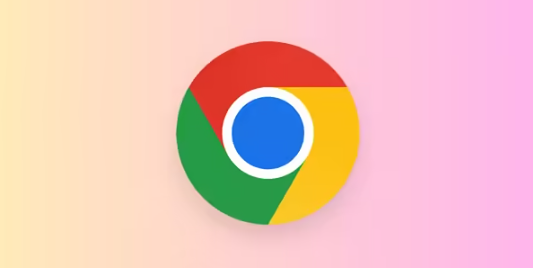
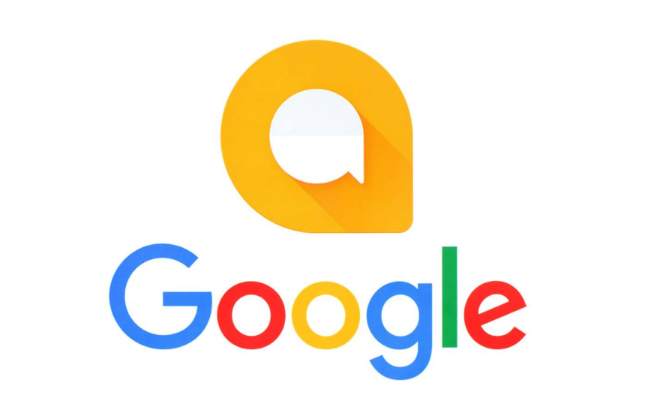
精选Google Chrome十大热门插件,覆盖效率、安全、娱乐等多方面使用场景,为你推荐最实用的浏览器扩展。
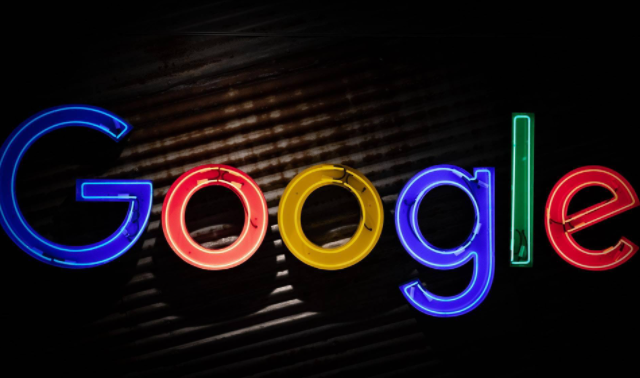
Chrome v127版智能下载管理,通过预测性预加载功能提高下载效率,减少等待时间,优化用户下载体验,提升整体网络速度。
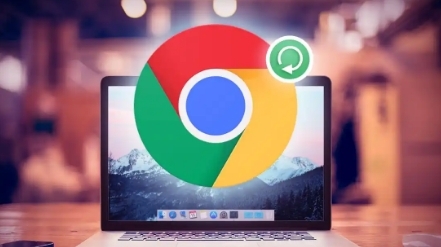
标签页切换卡顿让人烦躁?文章解析谷歌浏览器标签页切换延迟的原因,并分享多种优化方案,让你享受更流畅的浏览体验。
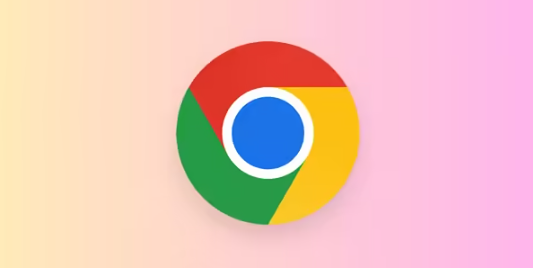
本文详细介绍Chrome浏览器中实用插件的推荐及安装步骤,帮助用户快速掌握扩展安装和管理方法,提升浏览体验与工作效率。内容涵盖插件选择标准及安全使用技巧,适合所有Chrome用户参考。
